テキストボックスにリソースアイテムへのリンクを作成するにはどうすればいいですか?
リッチテキストエディタに移動し、テキストを選択します。
テキストボックスでは、フォルダやファイルへのリンクとして使用するテキストを選択します。アクセシビリティを考慮して、リンクするフォルダやファイルを説明するために、 意味のあるテキスト を使用する必要があります。
または、キーボードのCtrl/Command-Lで「リンク」ダイアログボックスを開きます。
また、キーボードコマンドのCtrl + L(Windowsの場合)またはCommand + L(Macの場合)で「リンク」ダイアログボックスを開くこともできます。
リンクを挿入します。
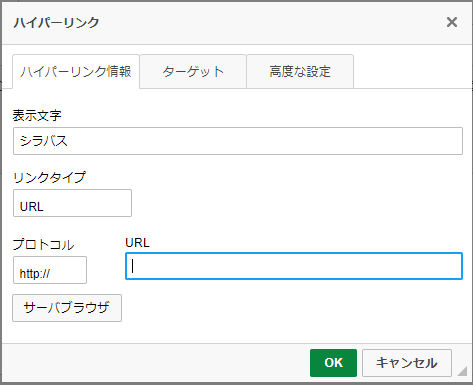
URLを入力したり、サーバブラウザを使ってアイテムを選択したりするためのウィンドウがポップアップします。
注:リソースにあるリンクをコピーして、それを リッチテキストエディタを他のツール(例. レッスンなど)に貼り付けた場合、コンテンツをインポートしてもリンク先は変更されません。 サイトからコンテンツをインポートしてもリンクは変更されません。
1.「サーバブラウザ」リンクをクリックします。
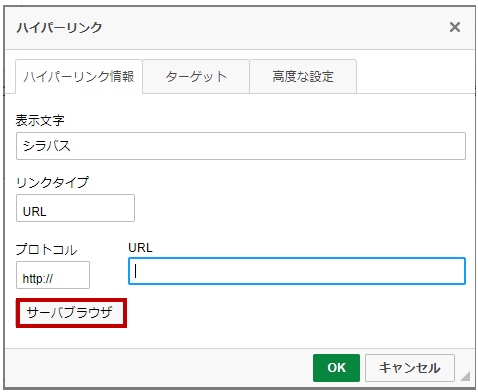
2.「Resources」をダブルクリックします。
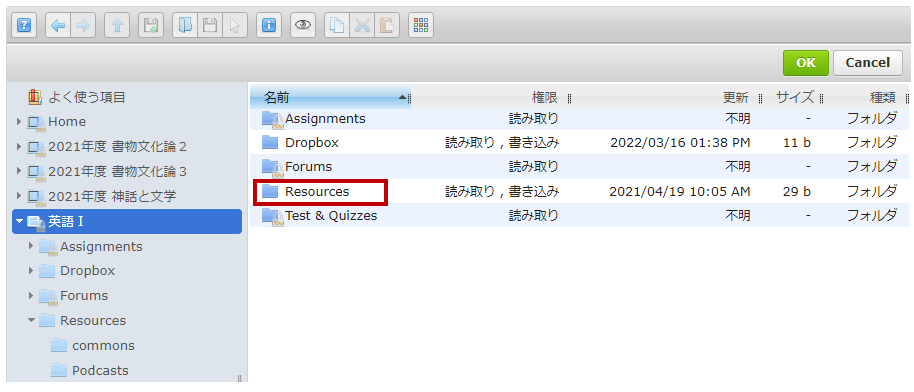
サーバブラウザが開きます。ここには、あなたのサイトにあるリンク可能なアイテムが表示されます。
Resourcesをダブルクリックすると、サイトのResourcesの一覧が表示されます。
また、「リソース」でアイテムのURLを確認することもできます。
自分のサイトのメニューからリソースツールをクリックします。

「アクション」、「プロパティを編集」の順にクリックします。
「リソース」でリンクを貼りたいアイテムを探し、アクションドロップダウンからプロパティの編集をクリックします。
ファイル詳細画面が表示されます。
ファイル詳細のURLをコピーします。
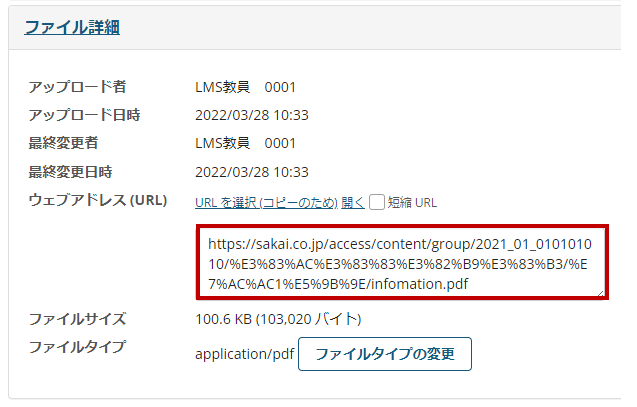
アイテムのURLをパソコンのクリップボードにコピーします(PCの場合はCTR-C、MACの場合はCOMMAND-C)。
アイテムのURLを貼り付ける。
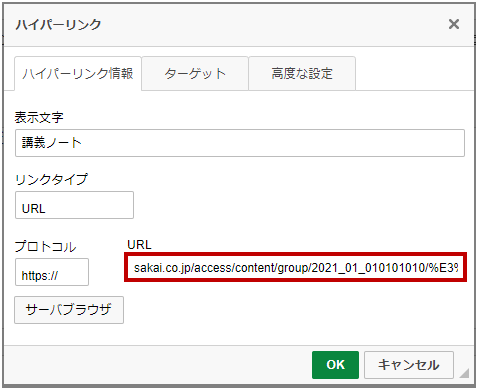
「リソース」項目のURLをURLと書かれたボックスに貼り付けます(PCの場合はCTRL-V、MACの場合はCOMMAND-V)。
「OK」をクリックします。
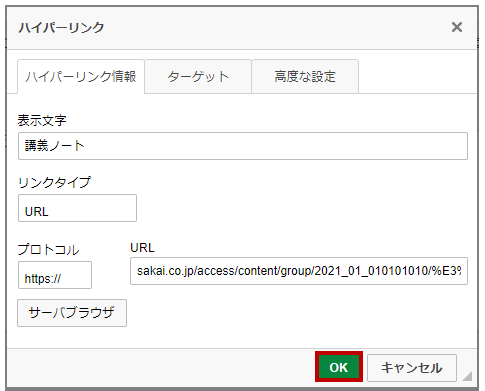
リンクが表示されます。
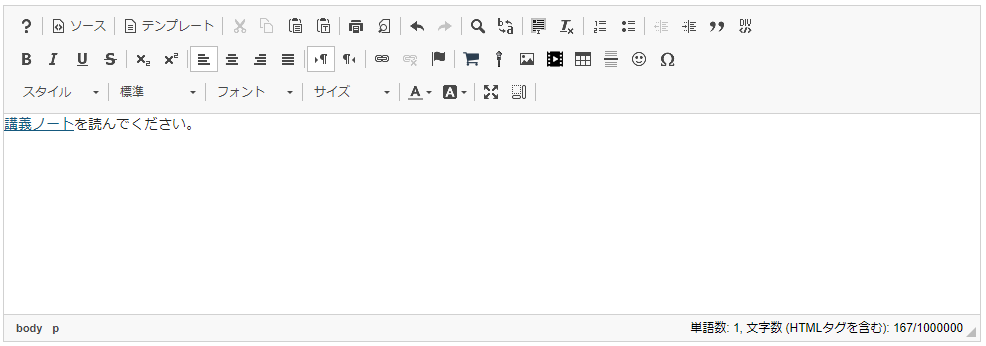
テキストボックスを含むアイテムが投稿されると、選択されたテキストがリソースアイテムへの下線付きリンクとして表示されます。





